ZS4-4 PCIe 카드 교체
PCIe 카드 교체는 콜드 스왑 절차이므로 스토리지 컨트롤러에서 전원을 제거해야 합니다. 새로 릴리스된 HBA를 설치하는 경우 해당 HBA를 설치하기 전에 시스템 소프트웨어를 업그레이드하십시오. 모든 HBA는 동일한 유형이어야 합니다. 다음 절차를 수행하여 ZS4-4 PCle 카드를 교체할 수 있습니다.
-
BUI의 Maintenance(유지 관리) > Hardware(하드웨어) 화면으로 이동하여 컨트롤러에 대한 오른쪽 화살표 아이콘을 누르고 슬롯을 누른 후 주황색 아이콘으로 표시된 결함이 있는 PCIe 카드의 ID를 기록합니다. 컨트롤러 그림에서 카드 위치를 강조 표시하려면 카드 ID를 누릅니다. 결함이 있는 카드의 세부정보를 보려면 해당 정보 아이콘을 누른 후 Active Problems(활성 문제)를 누릅니다.

주의 - 이 절차에서는 정전기 방전에 민감한 구성요소를 취급해야 하는데, 이로 인해 구성요소에서 장애가 발생할 수 있습니다. 손상을 방지하려면 구성요소를 다룰 때 정전기 방지 손목대를 착용하고 정전기 방지 매트를 사용하십시오.
- 컨트롤러 전원 끄기에 설명된 전원 끄기 방법 중 하나로 컨트롤러를 종료합니다.
-
스토리지 컨트롤러의 후면 패널에서 AC 전원 코드를 분리합니다.

주의 - 시스템에는 항상 3.3 VDC 대기 전원이 공급되므로, 콜드 서비스 대상 구성요소에 액세스하려면 먼저 전원 코드의 플러그를 뽑아야 합니다.
- 랙에서 스토리지 컨트롤러 확장에 설명된 대로 랙에서 컨트롤러를 확장합니다.
- 윗면 덮개 분리에 설명된 대로 윗면 덮개를 분리합니다.
- 스토리지 컨트롤러에서 PCIe 카드 위치를 찾습니다.
-
PCIe 카드 고정 막대를 풀려면 막대를 아래로 눌러 컨트롤러 후면 벽에서 떼어낸 다음 위로 들어올립니다.

-
PCIe 카드 슬롯에서 PCIe 카드를 조심스럽게 분리합니다.

주의 - PCIe 카드를 분리할 때마다 다른 PCIe 카드 또는 필러 패널로 교체해야 합니다. 그렇지 않으면 부적절한 공기 흐름으로 인해 컨트롤러가 과열될 수 있습니다.
-
PCIe 카드 고정 막대가 열림 위치인지 확인합니다.

-
교체용 PCIe 카드를 PCIe 카드 슬롯에 설치합니다.
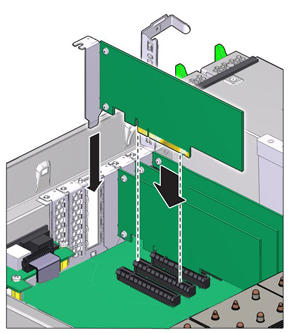
- 고정 막대를 닫힘 및 잠금 위치로 되돌립니다.
- 섀시의 윗면 덮개를 다시 덮습니다.
- 각 레일의 측면에 있는 해제 탭을 민 다음 스토리지 컨트롤러를 천천히 랙쪽으로 밀어 정상적인 랙 위치로 되돌려 놓습니다.
- 이전에 추가한 레이블을 참조하여 모든 케이블을 원래 포트에 다시 연결합니다. 케이블 연결에 대한 자세한 내용은 Oracle ZFS Storage Appliance 케이블 연결 설명서를 참조하십시오.
- 전원 공급 장치에 전원 코드를 다시 연결합니다.
- 대기 전원이 켜져 있는지 확인합니다. 즉, 전원 코드를 꽂으면 전원/OK 상태 표시기가 전면 패널에서 2분 정도 깜박거립니다.
- 펜 또는 다른 뾰족한 물체를 사용하여 스토리지 컨트롤러 전면 패널에 있는 오목한 전원 버튼을 눌렀다 놓습니다. 전원 버튼 옆에 있는 전원/OK 상태 표시기에 불이 켜진 상태로 유지됩니다.
- 케이블 관리 암(사용되는 경우)을 통과하도록 경로 지정하여 데이터 케이블을 PCIe 카드에 연결합니다.
-
BUI의 Maintenance(유지 관리) > Hardware(하드웨어) 화면으로 이동합니다. 컨트롤러의 오른쪽 화살표 아이콘을 누른 후 Slot(슬롯)을 눌러 새로 설치된 카드의 상태 아이콘(
 )이 녹색인지 확인합니다. 새 카드의 세부정보를 보려면 해당 정보 아이콘을 누릅니다.
)이 녹색인지 확인합니다. 새 카드의 세부정보를 보려면 해당 정보 아이콘을 누릅니다.
- 결함이 자체적으로 해결되지 않을 경우 활성 문제 복구를 참조하십시오.
- HBA를 교체한 경우 연결 스토리지에 연결에 설명된 대로 해당 HBA에 Disk Shelf를 연결합니다. 새 HBA를 설치한 경우 Oracle ZFS Storage Appliance 설치 설명서의 설치 필요 조건 및 하드웨어 개요에 설명된 대로 Disk Shelf를 설치한 다음 연결 스토리지에 연결에 설명된 대로 확장 스토리지를 연결합니다.